通常称为MBR的主引导记录是存储在硬盘或其他存储设备上的一种特殊的引导扇区。 MBR负责将操作系统加载到内存中。 如果MBR损坏,您的系统将无法启动到Windows。 本文将指导您轻松修复Windows 10中的MBR。

为什么您的PC无法启动?
启动PC时,第一件事就是查找操作系统的位置。 包含操作系统信息的主启动记录(MBR)将帮助您的PC使用此信息。 如果您的PC的MBR损坏或损坏,它将显示以下错误之一:
- 加载操作系统时出错
- 找不到运作系统
- 无效的分区表
- 找不到可启动媒体
- 重新启动,并选择适当的引导设备。
MBR显示上述错误的原因:
- 硬盘分区由于磁盘写入错误或病毒攻击而损坏。
- 系统BIOS不支持硬盘驱动器。
- 损坏的硬盘驱动器也会导致此错误。
- 操作系统文件和文件夹损坏时,操作系统将无法访问系统文件以正常启动。
在Windows 10中修复MBR的简单步骤:
要开始在Windows 10中修复MBR的过程,您需要Windows安装DVD来还原主引导记录。 请按照以下简单步骤来还原硬盘驱动器的MBR。
- 使用Windows安装DVD引导计算机。
- 看到消息说Press any key to boot from CD or DVD, 按任意键。
- 点击Repair your Computer
- 点击Troubleshoot->Command Prompt
- 一一输入以下四个命令。
bootrec/FixMbr
bootrec/FixBoot
bootrec/ScanOS
bootrec/RebuildBcd - 取出Windows安装DVD,然后重新启动计算机。
上述解决方案将 fix MBR in Windows 10 确保您的PC轻松使用。 但是有时MBR错误会导致硬盘驱动器上的数据丢失,也可能是您的硬盘驱动器在创建MBR错误时出错。 在这种情况下,不能在Windows 10中修复MBR。 您需要考虑格式化有故障的硬盘驱动器,以避免进一步的MBR损坏。
您将需要一个可靠且值得信赖的数据恢复软件来恢复 lost data due to MBR errors 或在Windows 10中修复MBR的过程中。
Remo 恢复Windows可帮助您安全 从硬盘驱动器恢复文件 拒绝启动。 您可以轻松地恢复由于MBR错误而导致的数据丢失,而Windows 10中的MBR无法解决该错误。
恢复因 MBR 错误而丢失的数据的 4 个快速步骤:
- 下载并安装 Remo Recover Windows 您计算机上的软件。
- 启动软件,选择要从中恢复数据的驱动器,然后单击 Scan 选项。
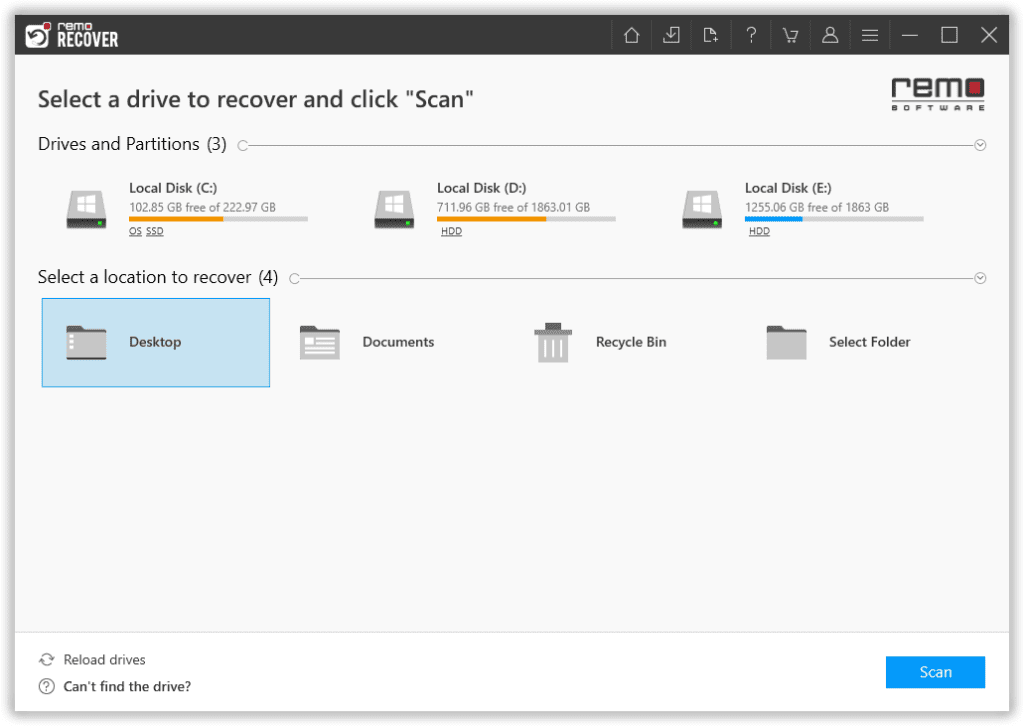
- 在扫描过程中,单击 Dynamic Recovery View 选项来查看文件恢复。
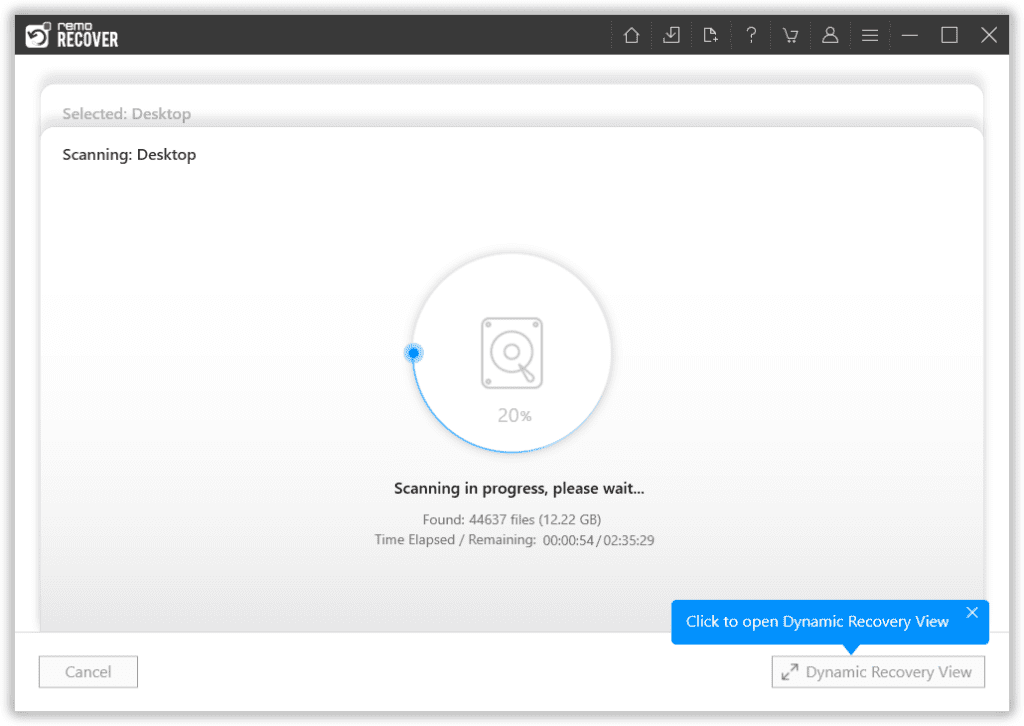
- 现在,扫描完成后,您可以双击任何文件以免费预览恢复的文件,例如文档、PPT、Excel 表、照片、视频等。 选择要恢复的文件,然后单击 Recover 按钮。
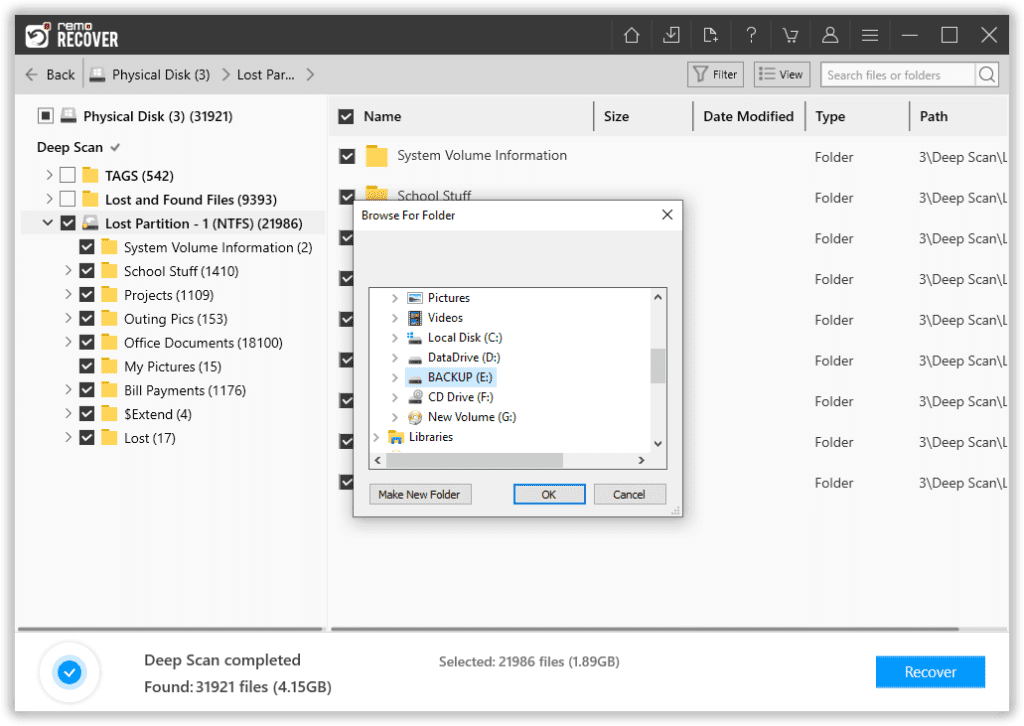
避免MBR损坏的提示:
- 始终拥有防病毒软件,以保护计算机免受可能的病毒威胁。
- 定期备份数据,以免随时丢失数据
- 对硬盘驱动器进行碎片整理以充分利用它。
- 保持系统BIOS为最新
- 始终备份电源,电源故障不仅会导致MBR损坏,还会导致数据丢失。
- 在传统硬盘上选择固态驱动器将避免您寻找在Windows 10中修复MBR的解决方案